【Windows11】 スタートメニューにアプリを追加・削除する方法

【Windows11】 スタートメニューにアプリを追加・削除する方法
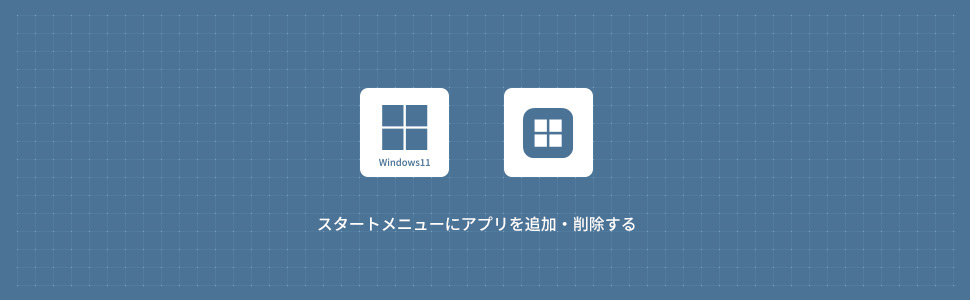
1
スタートメニュー(すべてのアプリ)からピン留め
1画面下の スタートボタンをクリックして、スタートメニューから「すべてのアプリ」をクリックします。
スタートボタンをクリックして、スタートメニューから「すべてのアプリ」をクリックします。
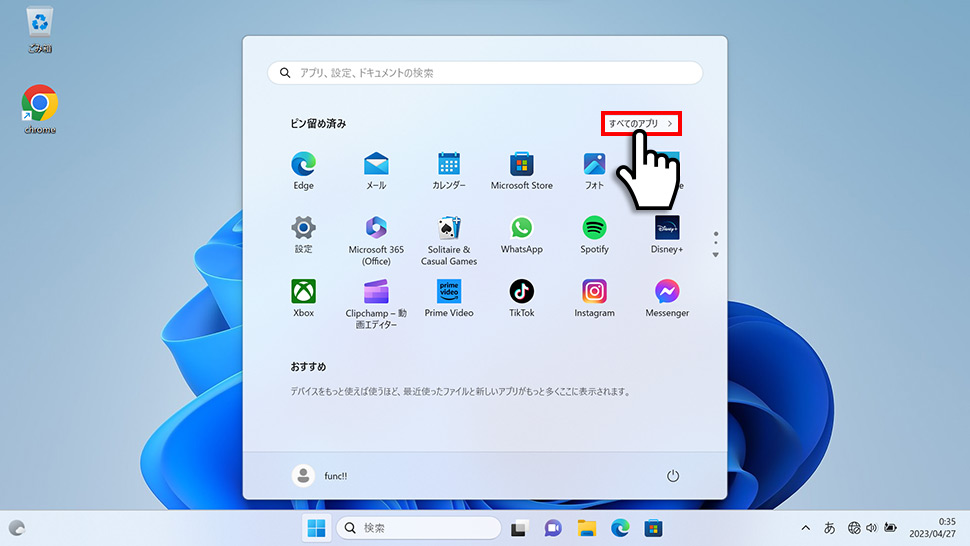
2スタートメニューへピン留め(追加)したいアプリを右クリックして表示されたメニューより「スタートにピン留めする」をクリックします。
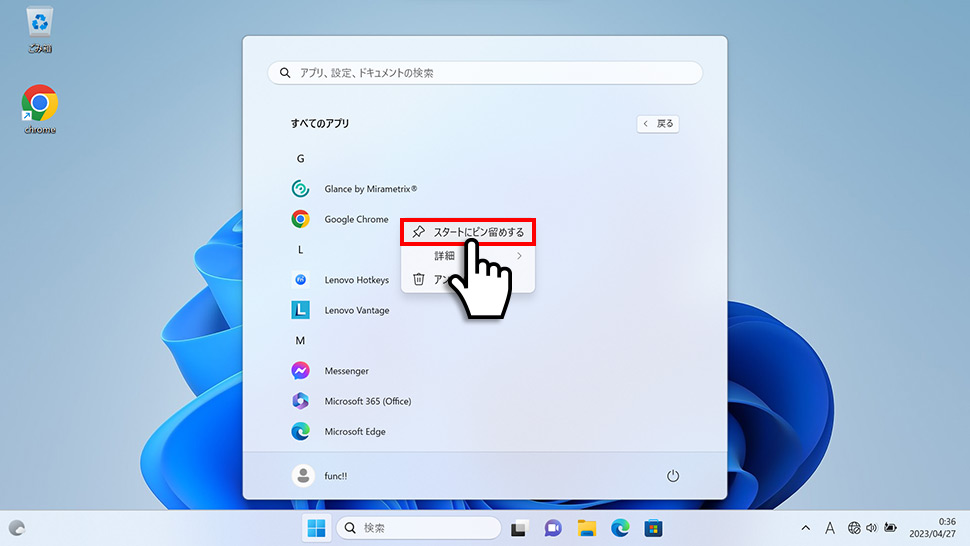
3スタートメニューのピン留め済みの最下部にアプリが追加されます。
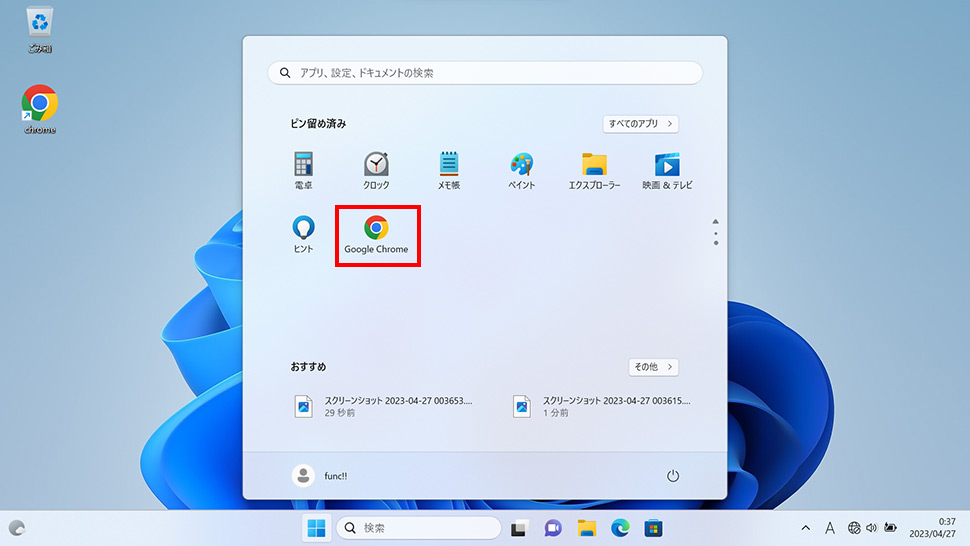
2
デスクトップアイコンからピン留め
1デスクトップに配置しているアプリを右クリックします。
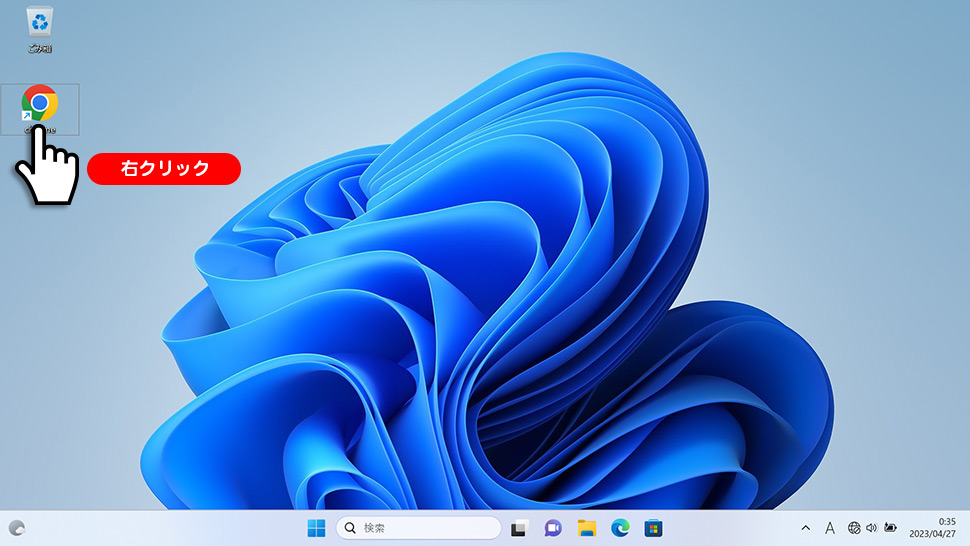
2表示されたメニューより「スタートメニューにピン留めする」をクリックします。

3スタートメニューのピン留め済みの最下部にアプリが追加されます。
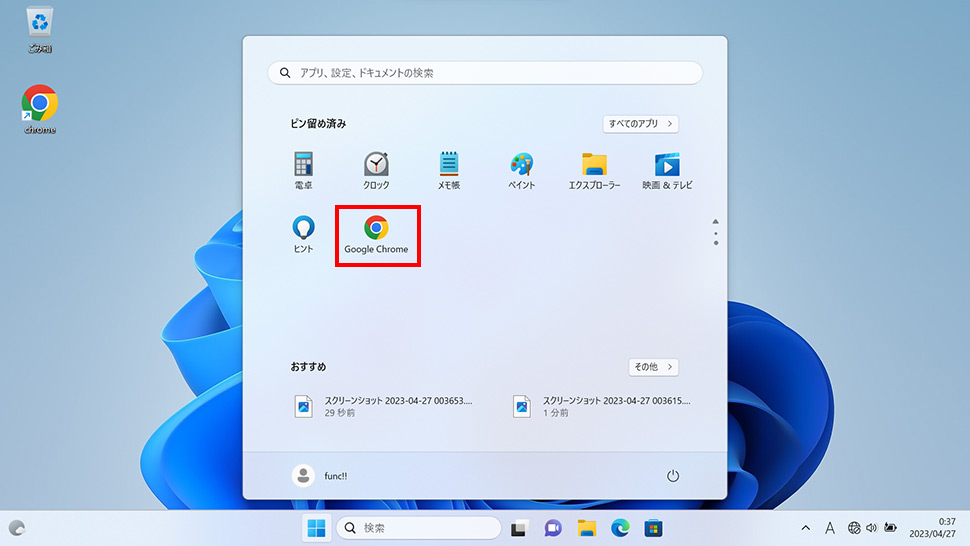
3
スタートメニューのアプリを削除する
1スタートメニューのピン留め済みより、削除したいアプリを右クリックして表示されたメニューから「スタートからピン留めを外す」をクリックします。
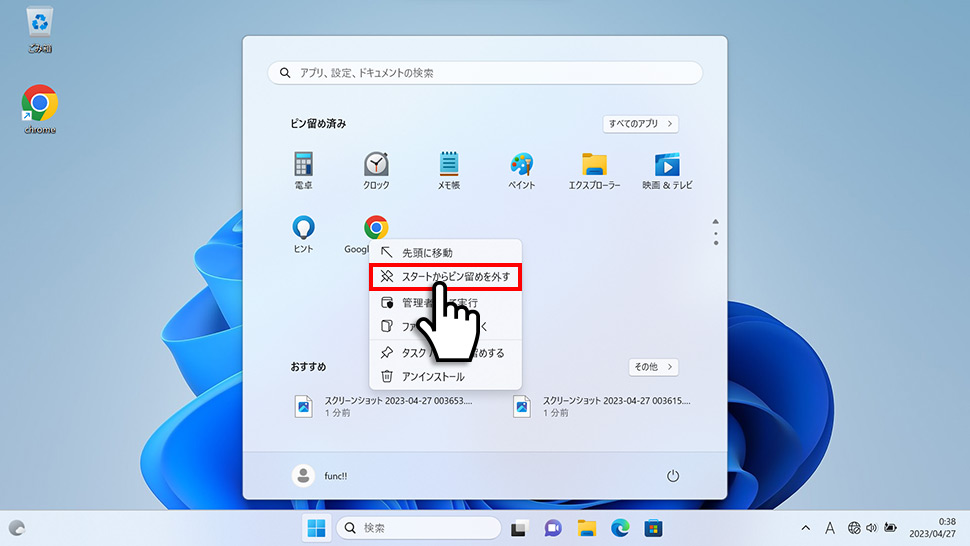
アプリアイコンを右クリックして、表示されたメニューから「スタートからピン留めを外す」をクリックすることでピン留めを外すこともできます。
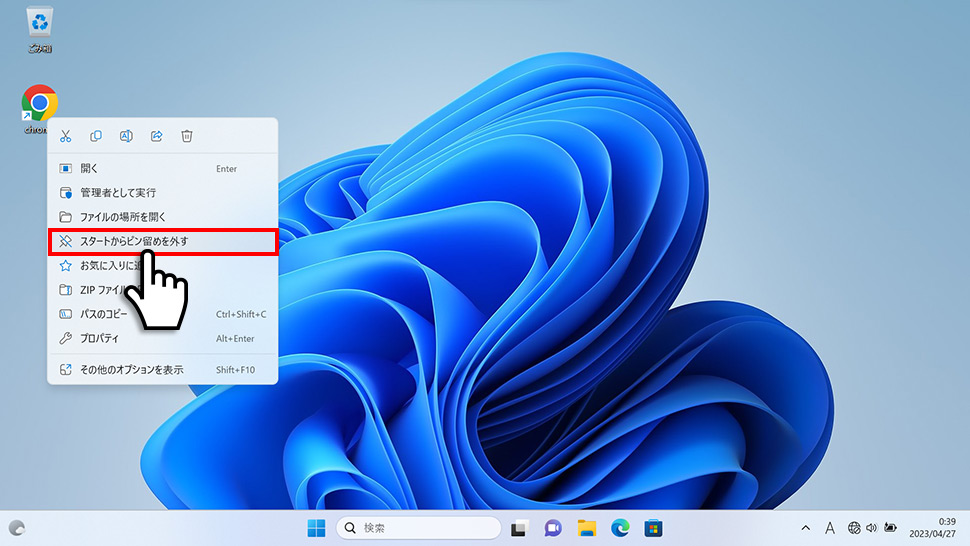
windows11
- 【Windows11】 スタートメニューの「おすすめ」を非表示にする方法
- 【Windows11】 ネットワークの設定をリセットする方法
- 【Windows11】 既定のブラウザを変更する方法
- 【Windows11】 メモ帳の場所と起動する方法
- 【Windows11】 右クリックメニューを旧仕様に戻す方法
- 【Windows11】 デスクトップアイコンの自動整列・等間隔に整列
- 【Windows11】 ワードパッドのアンインストールと再インストール
- 【Windows11】 PCを再起動する方法 (スタートボタン・ショートカットキー)
- 【Windows11】 Windowsメモリ診断の場所と実行方法
- 【Windows11】 コントロールパネルを起動・開く方法


